
[Schritt-für-Schritt-Anleitung] Wie entferne ich eine private Nummer vom iPhone?

Wenn Sie mit Ihrem iPhone telefonieren, kann es vorkommen, dass Ihre Anrufer-ID als „Privatnummer“ angezeigt wird. Dies kann dazu führen, dass Ihre Kontakte Ihren Anruf nicht erkennen, was bei der antwortenden Person Verwirrung stiftet und möglicherweise Ihre Kommunikationseffizienz beeinträchtigt. Keine Sorge, dieser Artikel enthält eine detaillierte Anleitung zum Entfernen der privaten Nummer von Ihrem iPhone.
Eine private Nummer bedeutet, dass der Empfänger Ihre Nummer nicht sehen kann, wenn Sie anrufen. Stattdessen wird sie als „Private Nummer“ oder „Unbekannter Anrufer“ angezeigt. Diese Funktion trägt zum Schutz Ihrer Privatsphäre bei. Dies ist praktisch, wenn Sie einen sensiblen Ort erreichen, einen anonymen Anruf tätigen oder Ihre Nummer einfach nicht anzeigen möchten.
Wie schalte ich meine private Nummer auf meinem iPhone aus? Sie können dies auf die folgenden drei Arten tun.
Mit dem iPhone können Benutzer manuell steuern, ob ihre Anrufer-ID angezeigt wird. Wenn die Ausblendfunktion versehentlich aktiviert wird, kann es sein, dass der Empfänger Ihre Nummer bei ausgehenden Anrufen nicht sehen kann. Sie können diese Schritte zur Überprüfung und Anpassung befolgen.
So entfernen Sie eine private Nummer auf dem iPhone:
Schritt 1. Öffnen Sie die App „Einstellungen“ auf Ihrem iPhone.
Schritt 2. Scrollen Sie nach unten und wählen Sie die Option „Telefon“.
Schritt 3. Tippen Sie auf „Meine Anrufer-ID anzeigen“.
Schritt 4. Stellen Sie sicher, dass dieser Schalter eingeschaltet ist (grün). Wenn es ausgeschaltet ist, schalten Sie es ein.
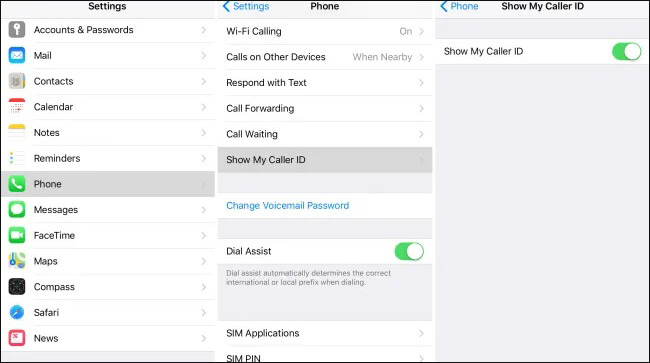
Schritt 5. Versuchen Sie nach dem Verlassen der Einstellungen, einen Anruf zu tätigen, um zu überprüfen, ob der Empfänger Ihre Nummer sehen kann.
Wenn Ihre iPhone-Anrufer-ID ausgeblendet ist, kann dies daran liegen, dass Sie eine von Ihrem Mobilfunkanbieter bereitgestellte Vorwahl verwenden. Bei einigen Netzbetreibern können Benutzer mithilfe dieser Vorwahlcodes den Anzeigestatus der Anrufer-ID vorübergehend oder dauerhaft anpassen. Sie können die Einstellung der privaten Nummer deaktivieren, indem Sie #31# gefolgt von der Nummer wählen, die Sie anrufen möchten.
Wenn Sie Ihre iPhone-Einstellungen überprüft und die Vorwahl ausprobiert haben, Ihre Nummer aber immer noch als Privatnummer angezeigt wird, ist es möglich, dass Ihr Mobilfunkanbieter Ihre Nummer standardmäßig so eingestellt hat, dass sie ausgeblendet ist. In diesem Fall müssen Sie sich an den Kundendienst Ihres Mobilfunkanbieters wenden und darum bitten, dass die Funktion zum Ausblenden der Nummer deaktiviert wird.
Haben Sie jemals darüber nachgedacht, dass die private Nummer, die Sie auf Ihrem iPhone gelöscht haben, wiederhergestellt werden könnte? Dies bedeutet, dass jemand anderes mithilfe von Wiederherstellungstools oder Software leicht wieder auf Ihre Nummer zugreifen und Ihre Privatsphäre einem potenziellen Risiko aussetzen könnte. Wenn Sie private Daten auf Ihrem iPhone vollständig löschen und verhindern möchten, dass persönliche Informationen preisgegeben werden, können Sie Coolmuster iOS Eraser verwenden. Dieses Tool kann alle Datenschutzdaten auf Ihrem iPhone löschen, einschließlich Anrufverlauf, Textnachrichten, Browserverlauf und mehr, und stellt so sicher, dass die Daten nicht wiederhergestellt werden können.
Highlights von iOS Eraser:
So verwenden Sie iOS Eraser, um private Daten auf Ihrem iPhone dauerhaft zu löschen:
01 Starten Sie das Tool und verbinden Sie Ihr iPhone über ein USB-Kabel mit dem Computer. Wenn Sie dazu aufgefordert werden, vertrauen Sie dem Computer. Sobald die Verbindung hergestellt ist, erscheint die Hauptoberfläche, über die Sie den Datenlöschvorgang starten können.

02 Klicken Sie in der Hauptoberfläche auf „Löschen“, wählen Sie die gewünschte Sicherheitsstufe („Niedrig“, „Mittel“ oder „Hoch“) und bestätigen Sie Ihre Auswahl. Klicken Sie dann auf „OK“, um fortzufahren.

03 Um Ihre Aktion zu bestätigen, geben Sie „Löschen“ in das dafür vorgesehene Feld ein und klicken Sie auf die Schaltfläche „Löschen“. Wenn Sie aufgefordert werden, das vollständige Löschen der Daten Ihres iPhones zu bestätigen, klicken Sie auf „OK“, um zu beginnen. Das Programm führt möglicherweise einen kurzen Scan durch, bevor es mit dem Löschen beginnt.

04 Sobald der Löschvorgang abgeschlossen ist, wird Ihr iPhone automatisch neu gestartet. Das Programm überschreibt dann die Daten auf Ihrem iPhone. Danach werden alle Daten auf Ihrem iPhone dauerhaft und unwiderruflich gelöscht, ohne dass eine Wiederherstellung möglich ist.

Video-Tutorial:
Q1. Wie blockiere ich Anrufe über private Nummern?
Q2. Können private Nummernanrufe zurückverfolgt oder zurückgerufen werden?
Ein direkter Rückruf ist nicht möglich, da die Nummer ausgeblendet ist. Wenn es sich jedoch um einen Belästigungs- oder Drohanruf handelt, können Sie sich an Ihren Mobilfunkanbieter wenden oder den Fall der Polizei melden. Möglicherweise sind rechtliche Schritte erforderlich, um den Anruf zurückzuverfolgen.
Mit den oben genannten Methoden können Sie die private Nummer ganz einfach von Ihrem iPhone entfernen. Wenn Sie private Daten auf Ihrem iPhone vollständig löschen und verhindern möchten, dass persönliche Informationen preisgegeben werden, ist der Coolmuster iOS Eraser die ideale Wahl. Wir hoffen, dass dieser Artikel Ihnen hilft, die normale Anrufer-ID wiederherzustellen und die Sicherheit Ihrer persönlichen Daten zu schützen!
Verwandte Artikel:
Wie lösche ich doppelte Kontakte auf dem iPhone auf fünf praktische Arten? (Aktualisiert)
Wie lösche ich alle Kontakte auf dem iPhone auf einmal? [5 einfache Möglichkeiten]
3 Möglichkeiten, den Anrufverlauf auf dem iPhone schnell und einfach zu löschen

 Handy-Radiergummi & Reiniger
Handy-Radiergummi & Reiniger
 [Schritt-für-Schritt-Anleitung] Wie entferne ich eine private Nummer vom iPhone?
[Schritt-für-Schritt-Anleitung] Wie entferne ich eine private Nummer vom iPhone?





